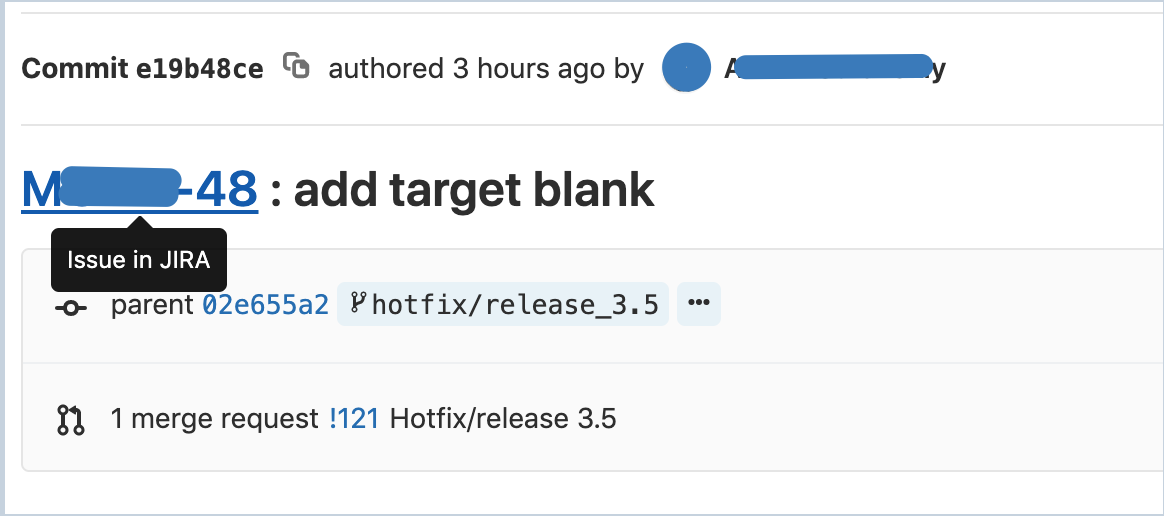But
Lorsque vous vous engagez à git, nous mentionnons dans un commentaire une tâche de Jira par son nom, après quoi deux choses se produisent:
- dans GitLab, le nom de la tâche devient un lien actif vers celle-ci dans Jira
- dans Jira, un commentaire est ajouté à la tâche avec des liens vers la validation et l'utilisateur qui l'a validée, et le texte de la référence elle-même est ajouté
Personnalisation
- Nous avons besoin d'un utilisateur Jira avec des autorisations d'écriture. Vous pouvez utiliser celui existant, il est important de se rappeler que tous les commentaires dans Jira lors de la mention des tâches du git tomberont au nom de cet utilisateur, il est donc préférable d'en créer un nouveau, de le nommer, par exemple, GitLab, et de l'ajouter à Jira avec des autorisations d'écriture dans tous vos projets.
- Nous avons besoin d'un utilisateur GitLab avec des droits d'administrateur dans chacun des projets que nous allons connecter. Pour chaque projet, l'intégration est configurée séparément.
- Dans GitLab, ouvrez le projet, allez dans Paramètres -> Intégrations . Faites défiler vers le bas, nous voyons les services de projet avec une longue liste de services qui peuvent être connectés.

- On retrouve Jira dans cette liste, le formulaire apparaît

- Cochez la case Actif pour activer le lien.
- Comme vous pouvez le voir sur le formulaire, vous pouvez configurer séparément le comportement souhaité pour les validations et les demandes de fusion.
- Saisissez l' URL Web de votre entreprise dans Jira, par exemple, 'https://nomentreprise.atlassian.net'
- URL de l'API Jira - renseignée si vous avez une autre instance Jira, la valeur par défaut est URL Web .
- Les champs Nom d'utilisateur / E-mail et Mot de passe / Jeton sont remplis selon que vous utilisez Jira Server ou Jira Cloud. Dans le cas de Jira Server, vous entrez le nom d'utilisateur et le mot de passe de l'utilisateur au nom duquel les commentaires seront ajoutés. Dans le cas de Jira Cloud, vous déposez l'e-mail et le jeton, qui peuvent être obtenus ici .
Par conséquent, dans GitLab dans Paramètres -> Intégrations, Jira a maintenant un indicateur vert:

et l'élément Jira apparaît dans le menu du projet, ce qui conduit au projet correspondant dans Jira:

Utilisation:
Lorsque nous écrivons un commentaire sur la validation (peu importe l'outil que nous utilisons pour travailler avec git), nous pouvons ajouter le nom des tâches sous forme de texte (sans guillemets ni caractères spéciaux comme @)
bugfix XPROJECT-123, XPROJECT-124
en conséquence, un commentaire tombera sur la tâche correspondante:

et un lien actif apparaît dans le gitlab: